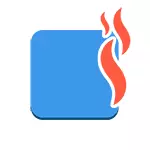
最初は、キーボードのWindowsキーを単に無効にする方法について説明します(それによってすべてのホットキーをその参加で無効にする)、そしてそれから勝つ個々のキーの組み合わせの切断があるようにする方法について説明します。 。次のすべては、Windows 7,8,8.1、およびWindows 10と同様に操作する必要があります。参照:ノートパソコンまたはコンピュータでWindowsキーを切断する方法。
レジストリエディタを使用してWindowsキーをオフにします
コンピュータのキーパッドまたはノートパソコンのWindowsキーを無効にするには、レジストリエディタを実行します。 Win + Rの組み合わせを押すと、これを実行するには(ホットキーが機能するまで)、その後「実行」ウィンドウが表示されます。 regeditを入力してEnterを押します。
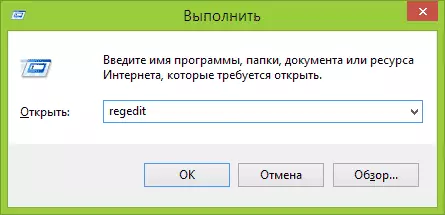
- レジストリで、セクション(左側のいわゆるフォルダ)HKEY_CURRENT_USER \ SOFTWARE \ Microsoft \ Windows \ CurrentVersion \ Policies \ Explorer(ポリシーにエクスプローラフォルダがない場合は、ポリシーを右クリックすると、作成する]をクリックします。セクション「と名前IT Explorer)。
- エクスプローラの専用セクションで、右側のドメインレジストリエディタを右クリックし、「作成」 - 「DWORD 32ビット」オプションを選択して、NowInkeysを選択します。
- 2回クリックすると、値1を設定します。

その後、レジストリエディタを閉じてコンピュータを再起動することができます。現在のユーザーの場合、Windowsキーとすべての関連キーの組み合わせは機能しません。
別々のホットキーキーを取り外します
Windowsボタンで特定のホットキーを無効にする必要がある場合は、HKEY_CURRENT_USER \ SOFTWARE \ Microsoft \ Windows \ CurrentVersion \ Explorer \ Advancedセクションで、これをレジストリエディタで実行することもできます。
このセクションに進み、[パラメータ]領域を右クリックし、[作成] - [拡張可能な文字列パラメータ]を選択して[Sexpledable Stringパラメータ]を選択します。

このパラメータをダブルクリックして[値]フィールドに文字を入力し、そのためのホットキーを表示します。たとえば、ELを入力したら、Win + Eの組み合わせとWin + L(スクリーンロック)の操作を中止します。
[OK]をクリックし、レジストリエディタを閉じてコンピュータを再起動して変更を有効にするように変更します。将来的には、すべてのものを返す必要がある場合は、Windowsレジストリに作成したパラメータを削除または変更するだけです。
